Invitar a contactos a los portales
Nota
A partir del 12 de octubre de 2022, los portales de Power Apps son Power Pages. Más información: Microsoft Power Pages ya está disponible para el público en general (blog)
Pronto migraremos y fusionaremos la documentación de los portales de Power Apps con la documentación de Power Pages.
Use la característica de invitación a los portales para invitar a contactos a su portal a través de correo electrónico automatizado creado en el sistema Microsoft Dataverse. Los invitados recibirán un correo electrónico, completamente personalizable por usted, con un vínculo al portal y un código de invitación. Este código puede usarse para tener acceso especial configurado por usted. Con esta característica tiene la posibilidad de:
- Enviar invitaciones individuales o de grupo
- Especificar una fecha de vencimiento si lo desea
- Especificar un usuario o contacto del portal como invitador si lo desea
- Asignar automáticamente los contactos invitados a una cuenta tras canjear la invitación
- Ejecutar automáticamente un flujo de trabajo tras canjear la invitación
- Asignar automáticamente los contactos invitados a uno o vario roles web tras el canje
Nota
También puede invitar a contactos en Power Pages. Más información: Qué es Power Pages
El canje de invitación se puede conseguir usando cualquier de las muchas opciones de autenticación. Para documentación respecto a la autenticación del portal, vea Establecer identidad de autenticación para un portal y elija el modelo aplicable a la versión y la configuración del portal. El usuario adoptará cualquier configuración que proporcione el administrador en el momento del canje. Se creará una actividad de canje de invitaciones para la invitación y el contacto.
Las invitaciones se envían a través del flujo de trabajo Enviar invitación. De forma predeterminada, el flujo de trabajo crea un correo electrónico con un mensaje genérico y lo envía a la dirección de correo electrónico principal del contacto invitado. Las direcciones de correo electrónico en los campos CC y BCC se ignoran para garantizar una comunicación segura. El flujo de trabajo Enviar invitación contiene una plantilla de correo electrónico que debe modificarse para contener un mensaje específico para el portal y el hipervínculo correcto a la página Canje de invitación del portal.
Para editar el flujo de trabajo de plantilla de correo electrónico Enviar invitación, búsquelo y desactívelo. Una vez desactivado, modifique la plantilla de correo electrónico para enviar el mensaje que desea y proporcionar un vínculo a la página Canje de invitación del portal del portal.
Importante
No se admite la conversión del flujo de trabajo Enviar invitación a un Flujo de trabajo en tiempo real y causará problemas con el proceso de invitación.
Nota
La invitación solo se envía al correo electrónico principal (dirección de correo electrónico 1) del contacto. La invitación no se enviará al correo electrónico secundario (emailaddress2) o correo electrónico alternativo (emailaddress3) del registro de contacto.
Crear invitaciones desde la aplicación Administración del portal
Abra la aplicación Administración del portal.
Vaya a Portales > Contactos. Como alternativa, también puede abrir la página Contactos del panel Compartir.
Seleccione un contacto o abra el registro de contacto para ser invitado.
En la barra de comandos, seleccione Crear invitación.
En la página Invitación , escriba los valores apropiados en los campos. Más información: Atributos de invitación
Seleccione Guardar.
En la barra de comandos, seleccione Flujo > Enviar invitación.
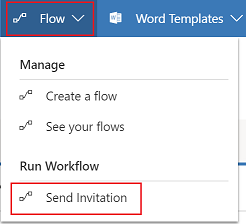
En la ventana de confirmación, seleccione Aceptar. La invitación se enviará al contacto seleccionado.
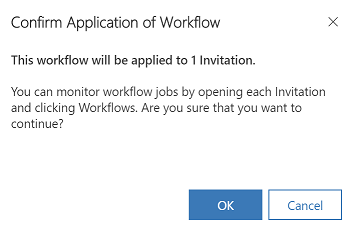
Enviar varias invitaciones
Puede crear invitaciones para sus contactos y después enviar todas las invitaciones al mismo tiempo.
Cree invitaciones para contactos necesarios y vaya a Portales > Invitaciones.
Seleccione las invitaciones creadas.
En la barra de comandos, seleccione Flujo > Enviar invitación.
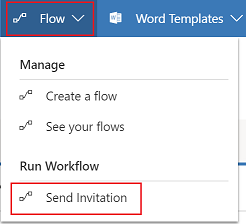
En la ventana de confirmación, seleccione Aceptar. Las invitaciones se enviarán a los contactos seleccionados.
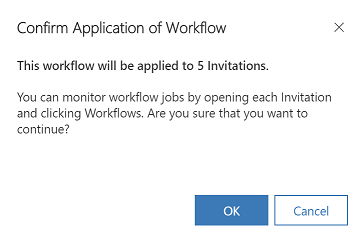
Atributos de invitación
La tabla de abajo explica los atributos de la página Invitación:
| Nombre | Descripción |
|---|---|
| Nombre | Un nombre descriptivo para ayudar a reconocer la invitación. |
| Tipo | Único o Grupo. Único permitirá que solo se invite a un contacto y solo se ofrezca un canje. Grupo permite que se invite a varios contactos y se ofrezcan varios canjes. |
| Propietario/remitente | El usuario que será el remitente del correo electrónico cuando se envíe la invitación. Esto se puede reemplazar en el flujo de trabajo Enviar invitación si el correo electrónico creado ya contiene alguien en el campo De. |
| Código de invitación | Un código exclusivo para la invitación que solo conocerá el invitado. Se genera automáticamente al crear una nueva invitación. |
| Fecha de expiración | La fecha que indica cuándo dejará de poder canjearse la invitación. Opcional. |
| Invitador | Se puede usar cuando un contacto es el remitente de la invitación. Opcional. |
| Contacto/s invitado/s | El/los contacto/s que se invitará/n a un portal. |
| Asignar a cuenta | Un registro de cuenta que se asociará como cliente primario del contacto cuando se canjee la invitación. Opcional. |
| Ejecutar flujo de trabajo al canjear contacto | Un proceso de flujo de trabajo que se ejecutará cuando se canjee la invitación. El flujo de trabajo se pasará al contacto que realiza el canje como la entidad principal. Opcional. |
| Asignar a roles web | Un conjunto de roles web que se asociará con el contacto que realiza el canje cuando se canjee la invitación. Opcional. |
| Contacto/s canjeado/s | El/los contacto/s que ha/n canjeado con éxito la invitación. |
| Canjes máximos permitidos | El número de veces que la invitación pueden ser canjeada. Disponible solo para invitaciones de tipo Grupo. |
Vea también
Configurar un contacto para su uso en un portal
Establecer identidad de autenticación para un portal
Nota
¿Puede indicarnos sus preferencias de idioma de documentación? Realice una breve encuesta. (tenga en cuenta que esta encuesta está en inglés)
La encuesta durará unos siete minutos. No se recopilan datos personales (declaración de privacidad).